1. 概述
1.1 功能简介
超链接,是将不同内容进行连接的元素,可以在表、图表、文本等组件上设置超链接,在预览时可以查看超链接效果。
产品内的超链接包括:链接到报告、链接到指定网址、导出、刷新、数据。
1.2 应用场景
想要从一个报告跳转到另一个报告、从报告跳转到某一个特定网页,可以使用此功能。
1.3 支持超链接的组件
支持设置超链接的组件和对应的组件区域如下表所示。
组件 |
支持设置超链接的区域 |
表、填报参数 |
表头数据区域、数据区域(维度字段和度量字段) |
交叉表 |
行表头、列表头、数据区域 |
自由式表格、自由表填报 |
单元格 |
图表 |
标记、数值标签 |
文本 |
文本 |
仪表 |
仪表 |
图片 |
图片 |
提交 |
提交 |
➢说明:
填报参数和自由表填报组件设置了超链接的区域在不可编辑状态下,可直接跳转,反之编辑状态不可跳转。编辑器状态的修改参考【编辑】开关。
•表
不同列可以分别设置超链接

•交叉表
行表头、列表头、数据区域都支持设置超链接,多个汇总列时可以分别设置
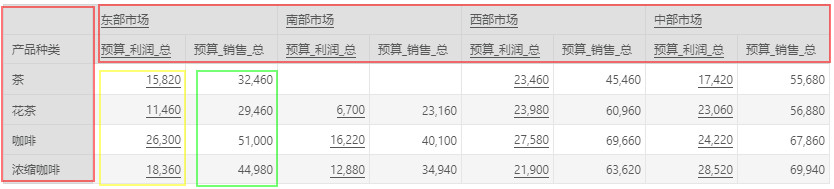
•自由表
所有单元格都支持设置超链接
•图表(例如柱状图)
标记及数值标签区域
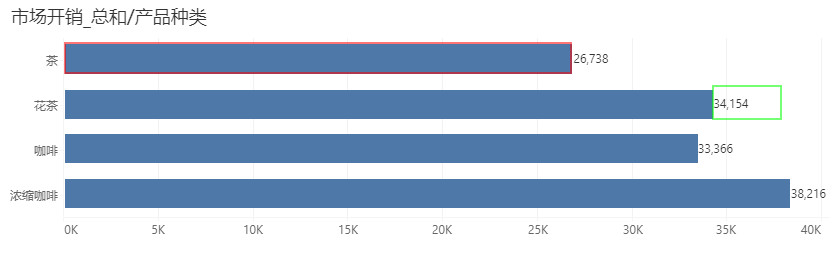
•仪表
整个仪表区域
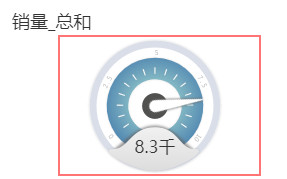
•文本、图片、提交组件
整个组件区域
1)选择需要设置超链接的区域。
2)选择右侧【设置 > 分析 > 超链接】,点击![]() 超链接图标,弹出“超链接”对话框。
超链接图标,弹出“超链接”对话框。
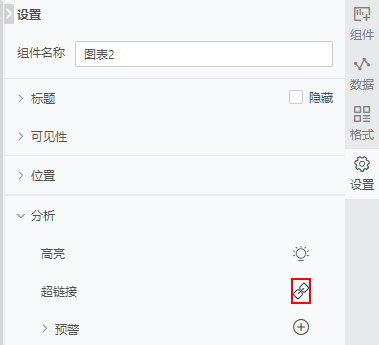
10.2版本新增了“交互”功能模块,将超链接调整到了【设置>交互>超链接】,如下图:
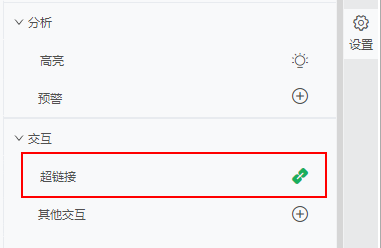
3)在“超链接”对话框中设置超链接属性。
【超链接】支持选择多种超链接,包括:空链接、PostMessage到父级窗口、刷新参数、刷新报告、弹窗注释、导出操作(PDF格式、Excel格式、Word格式、PNG格式、CSV格式、PPT格式、Word格式(易编辑))、数据、报告,链接到其它网站可以直接在超链接框内输入网址。
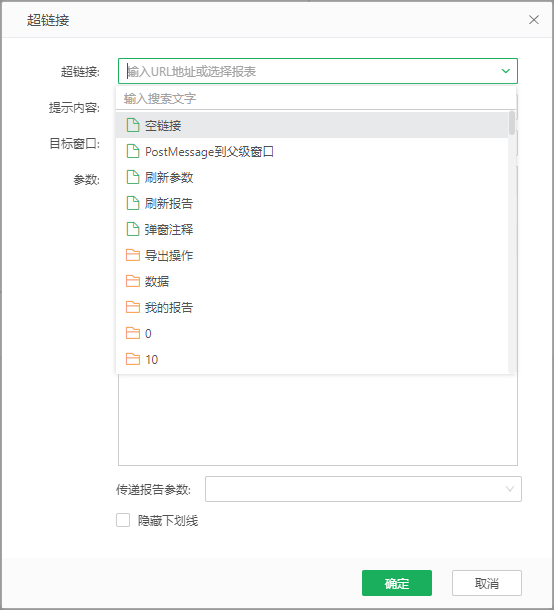
•空链接:若想取消该区域超链接,可以设置超链接为空链接。
•PostMessage到父级窗口:当报告作为子窗口嵌入到另一个窗口时,可以将报告参数传递给父级窗口。
•刷新参数:仅刷新“参数”中定义的参数值,报告内组件用到了该参数,也会同步刷新,相较于刷新报告数据请求范围更小,减少不必要的性能消耗。
•刷新报告:刷新当前报告。
➢举例:
在表格上定义市场分布参数,值类型为市场分布数据列。

在柱图上添加过滤条件为“市场分布是等于?{市场分布}”。
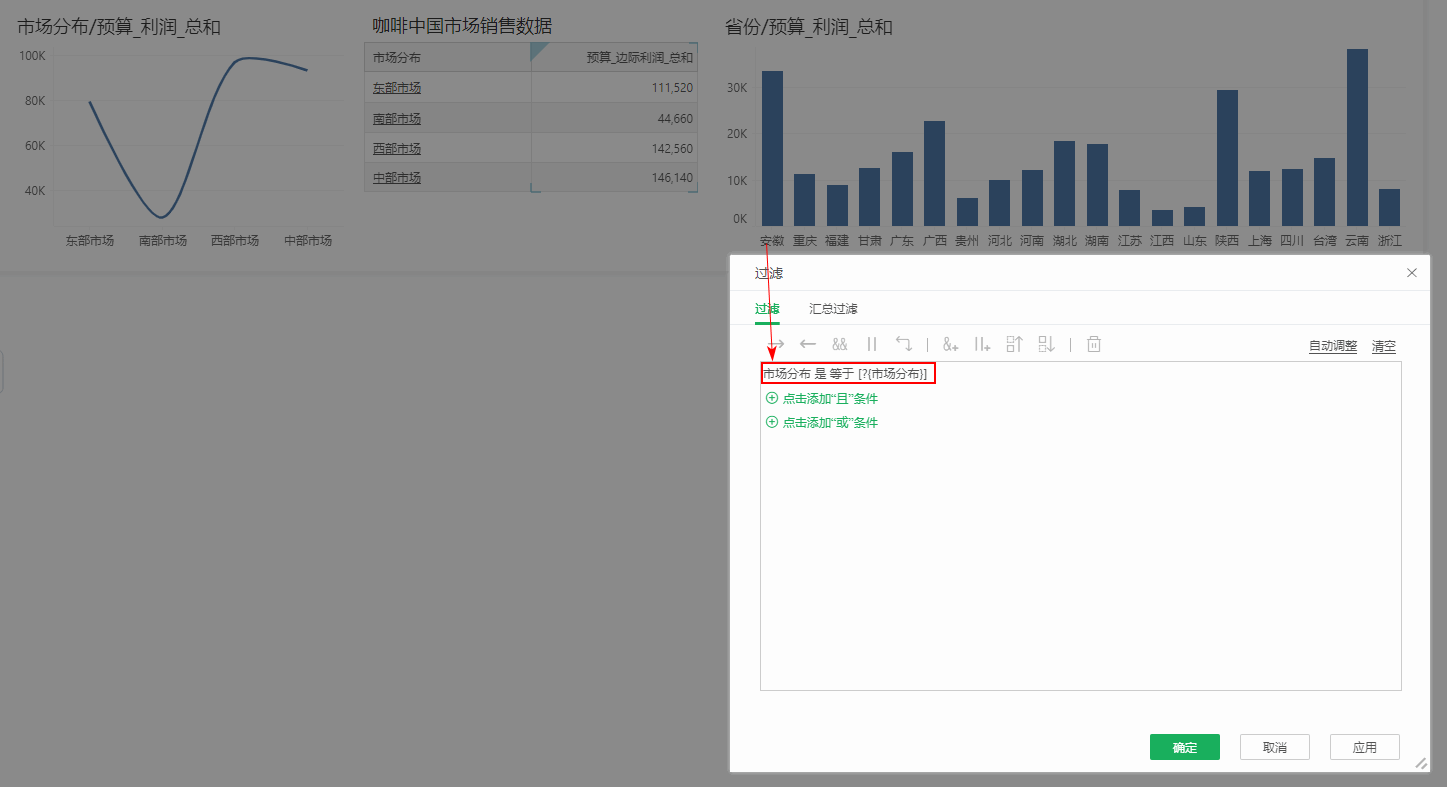
查看报告报告时,点击表格市场分布维度下的不同市场,柱图联动展示对应市场的数据。

•弹窗注释:当表、交叉表、自由表、填报参数、自由表填报中需要进行解释说明,或者文本、图片、提交组件想要增加说明信息,可以设置超链接为弹窗注释。弹窗注释在预览和查看时才可以看到。
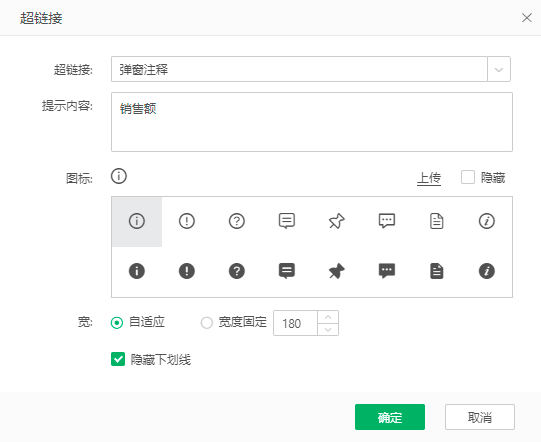
【提示内容】输入文本或者引用报告中的参数。文本内容支持换行输入。
【图标】产品内置了16种常见的注释图标以供选择。用户也可点击【上传】自定义图标,可以使用本地图片和网络图片。图标支持隐藏。
【宽度】宽度可根据提示内容自适应,也可设置为固定。默认为自适应。
•导出操作
PDF格式:将报告以PDF 文件的格式导出。
Excel格式:将报告以Excel文件的格式导出。
Word格式:将报告以Word文件的格式导出。
PNG格式:将报告以PNG 图片的格式导出。
CSV格式:将报告以CSV 文件的格式导出。
PPT格式:将报告以PPT 文件的格式导出。
Word格式(易编辑):将报告以Word文件的格式导出;与Word格式不同之处:会将报告内的文本、富文本导出为文字流,解决长文本跨页被分割的问题,同时也更加容易编辑内容。
•数据:链接到对应的数据列,通常结合网址使用,如某一列值为不同的网址,超链接设置为该数据列,可以跳转到对应网站,详情请参考链接到数据。
•报告:链接到其它报告。
【提示内容】输入超链接提示文本,在进入预览模式时,鼠标移动到已创建超链接的区域时变成手状,并且弹出提示内容。
【目标窗口】超链接内容展示的窗口,分为5种窗口:本窗口、新窗口、上一级窗口、顶层窗口、弹窗、悬停。
•本窗口:当选中本窗口时,链接目标会在当前报告所在窗口中显示。
当超链接为外部非报告URL时,点击超链接后,顶部工具栏支持返回、全屏、关闭、收起。
![]()
•新窗口:当选中新窗口时,点击超链接,会新打开一个窗口,在新窗口中显示内容。
•上一级窗口:若打开了多级窗口,点击超链接,会回到上一级窗口显示内容。
•顶层窗口:点击超链接,会在第一级窗口显示。
•弹窗:当选中弹窗时,链接目标会在当前页面弹出的弹窗中显示。在下方可设置弹窗标题,包括默认(显示)、隐藏、自定义。
•悬停:当勾选悬停时,鼠标悬浮于超链接区域,会在当前位置悬停显示超链接内容。点击“自定义样式”,可以设置悬浮框的尺寸、样式、颜色,详情请参考自定义悬停样式。
【参数】
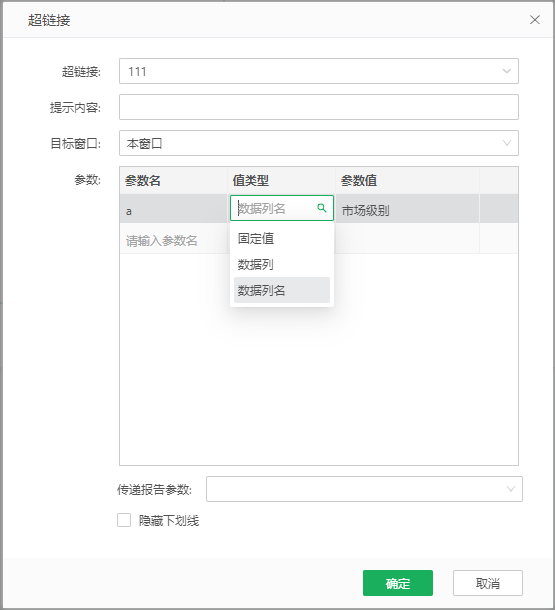
先输入参数名,值类型选择固定值时,输入参数值,用于静态传递参数,详情请参考链接到另一个报告并静态传递参数;选择数据列时,参数值展示产品收集的当前绑定的所有字段以及“当前值”,选择具体某一列会将当前列的数据做为参数值,选择“当前值”则将当前点击的数据值作为参数值,用于动态传递参数值,详情请参考下面的链接到另一个报告并动态传递参数;选择数据列名时,参数值展示当前绑定的所有字段以及“当前值”,效果和选择数据列类似,只是这里传递的是列名。交叉表、自由表、自由表填报参数值类型为数据列、数据列名时,支持选择与选中单元格同行的子节点维度列和子节点下的汇总列传递参数。
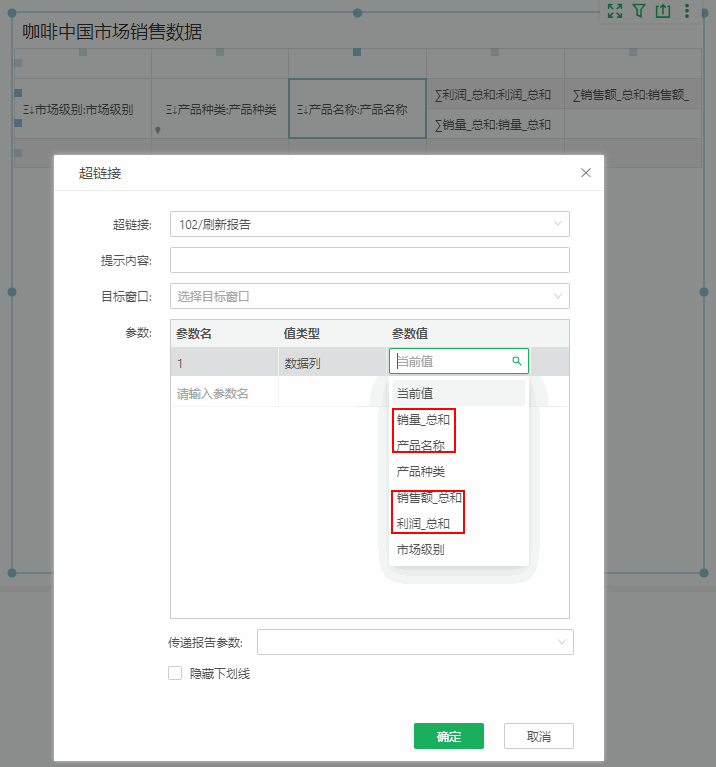
【传递报告参数】在下拉选项中选择当前报告中的参数传递给目标地址,支持选择单个、多个、全选。
➢说明:
这里的报告参数是指的报告里面通过顶部菜单“参数”编辑的参数。
【隐藏下划线】勾选后,预览、查看时,超链接区域不再显示下划线,制作报告中仍会显示。
表格类型组件,若绑定的数据里面有URL,会在预览时自动加上超链接,点击后链接到相应的地址。如果自定义了超链接,会优先链接到指定的超链接。
若组件绑定了参数列,可以批量对所有绑定的列设置相同的超链接,详情请参考参数列设置超链接。
3. 典型案例
1)新建一个报告,例如“窗口3”新建一个柱状图,并绑定“产品名称”、“销量”2列数据,添加一个文本参数组件,给柱状图添加参数过滤,参数过滤请参考传参组件筛选:
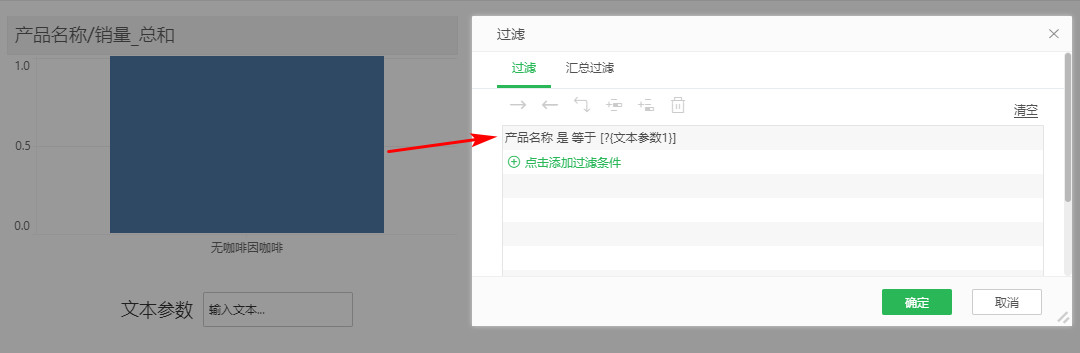
2)另一个报告,例如“窗口1”,新建一个表组件,绑定“产品名称”、“销量”,选择“产品名称”下任意数据,点击右侧的【设置 > 分析 > 超链接】,超链接具体设置如下。
设置超链接为上一步的报告“窗口3”,提示内容为“点击链接跳转至窗口3”,目标窗口选择“弹窗”,参数名输入“文本参数1”,值类型选择“数据列”,参数值选择“产品名称”。
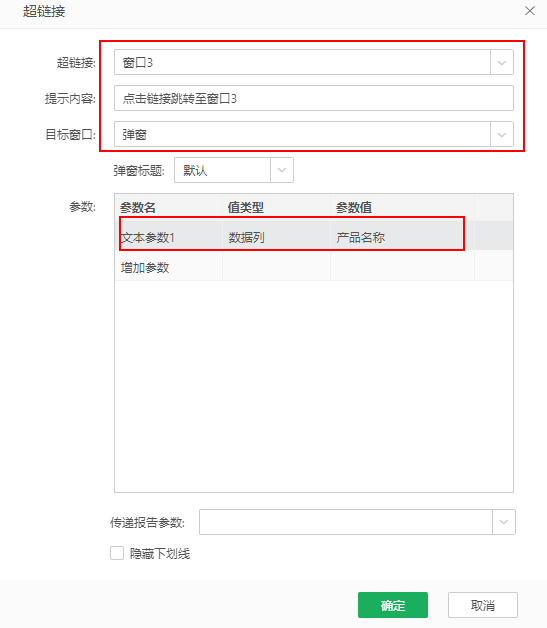
3)打开报告“窗口1”,预览时点击不同的产品名称,可以查看参数传递效果。
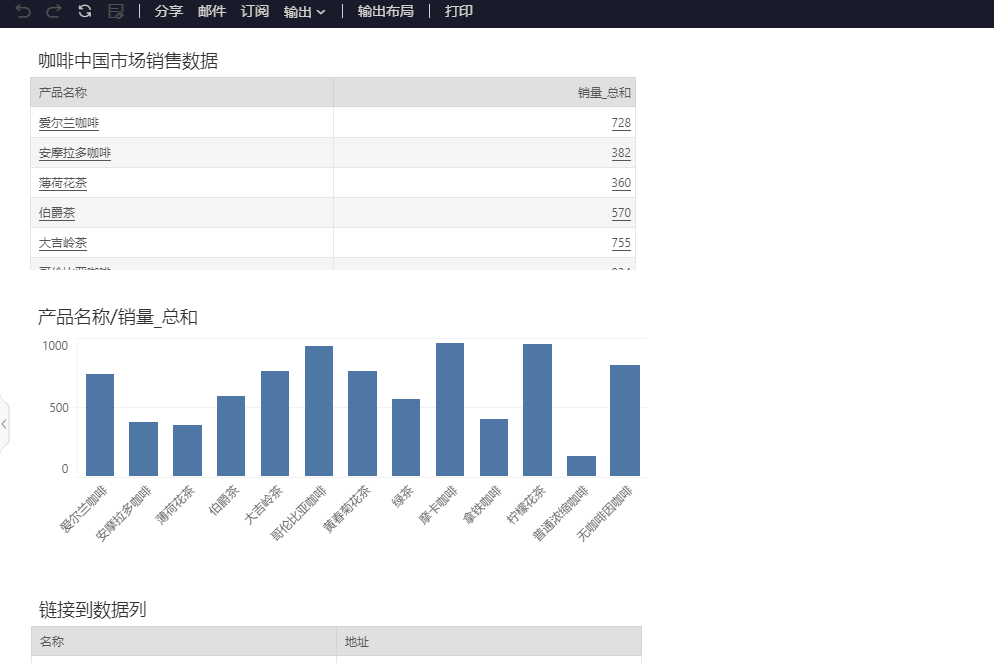
您也可以参数值选择“当前值”实现相同的效果。
4)若值类型选择的“数据列名”,传递的值为“产品名称”,此时过滤的结果为空,例如下图:
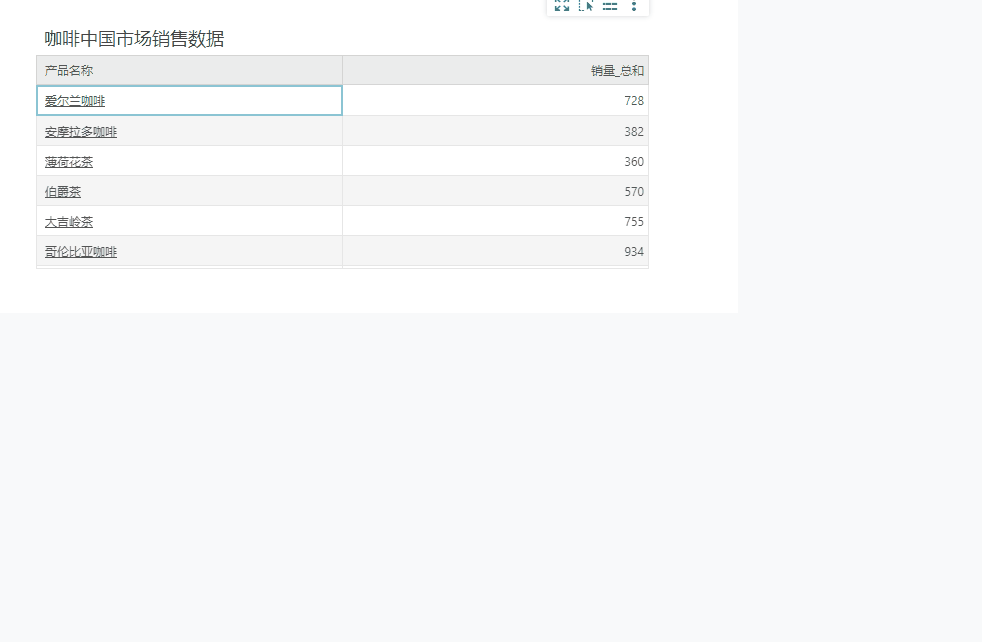
通过内嵌参数传递用户自定义的参数信息,例如,当鼠标指向张医生时,需要传递张医生的个人信息到界面上。
1)在报告中新建一个文本组件,在报告菜单栏更多中,选择脚本,在脚本对话框中编辑内容:文本1.data=param[" 张医生 "],完成后,保存为“ 文本 1”。如下图所示。
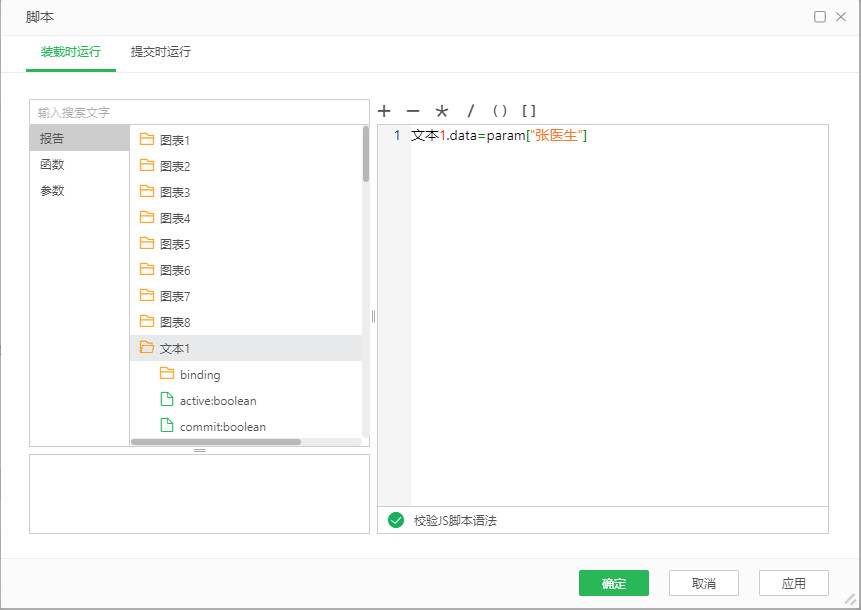
2)在报告“窗口1”中新建一个文本组件,输入张医生。选择右侧的【设置 > 分析 > 超链接】,打开超链接对话框,超链接具体设置如下。
超连接到报告 “文本1”,勾选“悬停”,添加“固定值”类型,参数为:张医生,参数值为:男, 40,主任医师,擅长内科常见疾病的诊治,特别是老年高血压、冠心病、血脂异常的诊治。
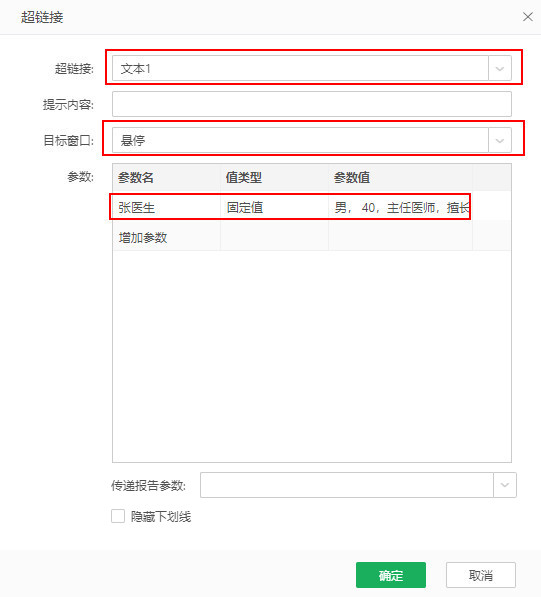
3)预览报告“窗口1”,鼠标移入文本组件可查看效果。
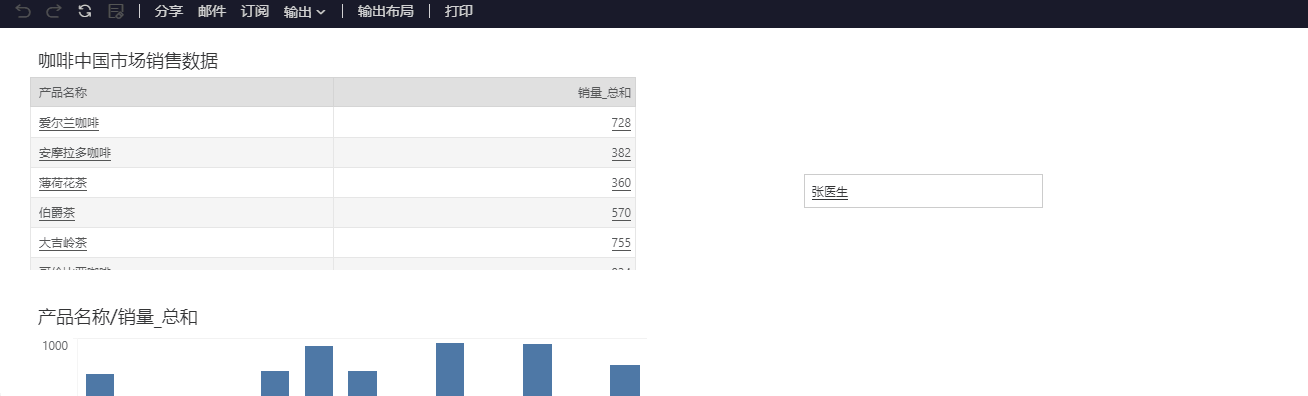
1)以表格为例,表格绑定数据如下:
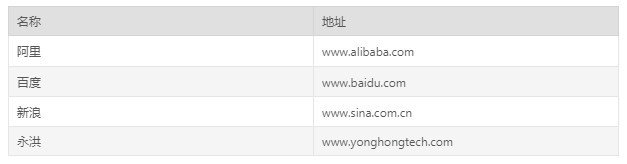
2)在名称 “地址”的值 上设置超链接,链接到数据列 “地址”, 跳转到对应官网,如下图所示。
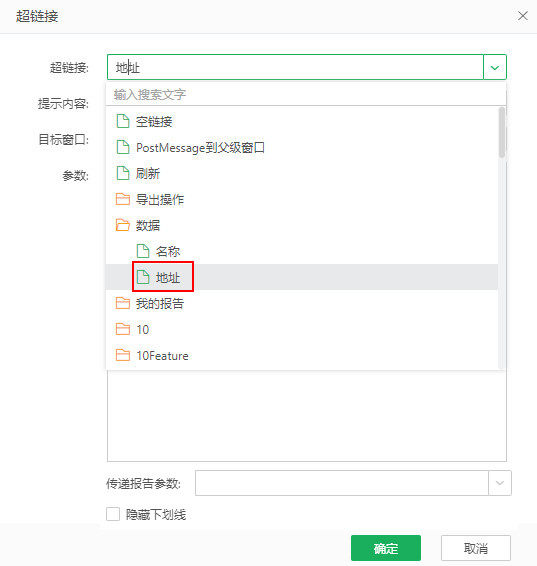
3)预览后,点击地址字段的值就可以跳转到对应的官网。
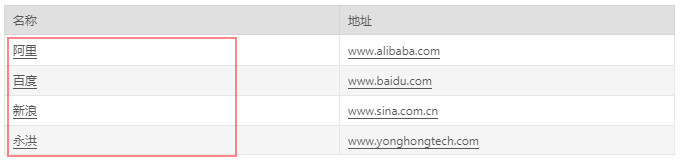
3.4 自动监测超链接
1)表格中绑定字段为URL链接时,且未设置超链接,如下图所示。
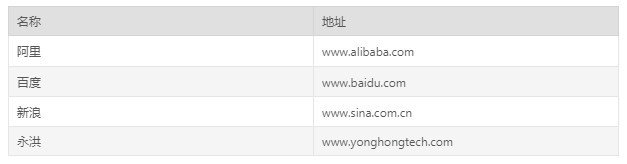
2)预览时,URL链接会自动加上超链接,显示如下。
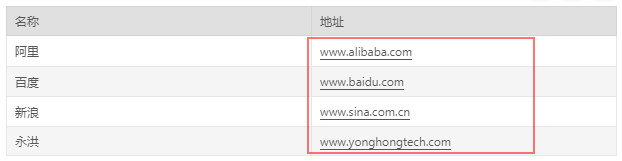
3)点击链接,将跳转到对应官网。
当报告以iframe嵌入第三方网站,想要传递报告内参数给该网站使用时,可以使用这种超链接。
➢例如:
要将一个柱状图的产品名称参数传递到一个简单的网页;
1)先在永洪BI中制作好一个报告,给报告中柱状图的标记添加超链接,配置如下。
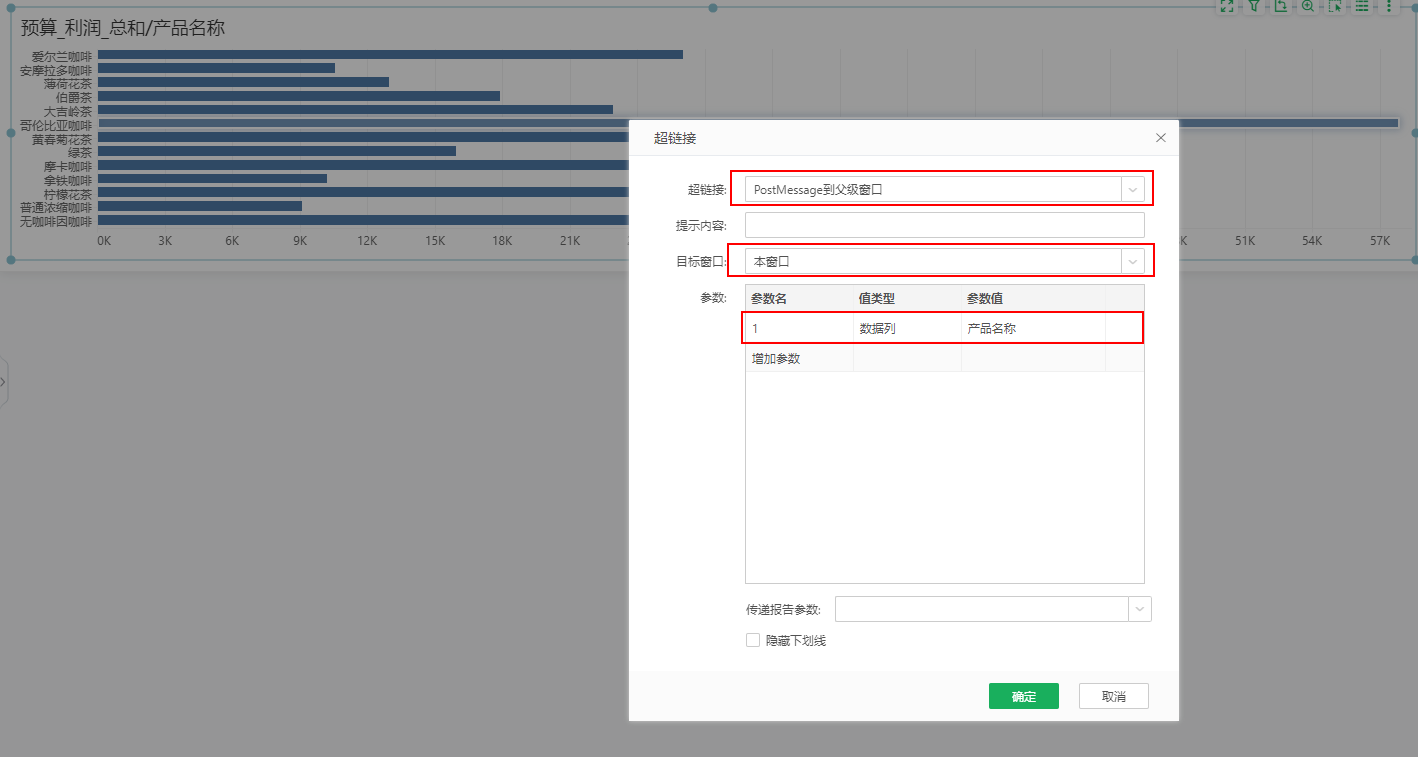
2)在查看报告中右键,复制报告链接,如下图:
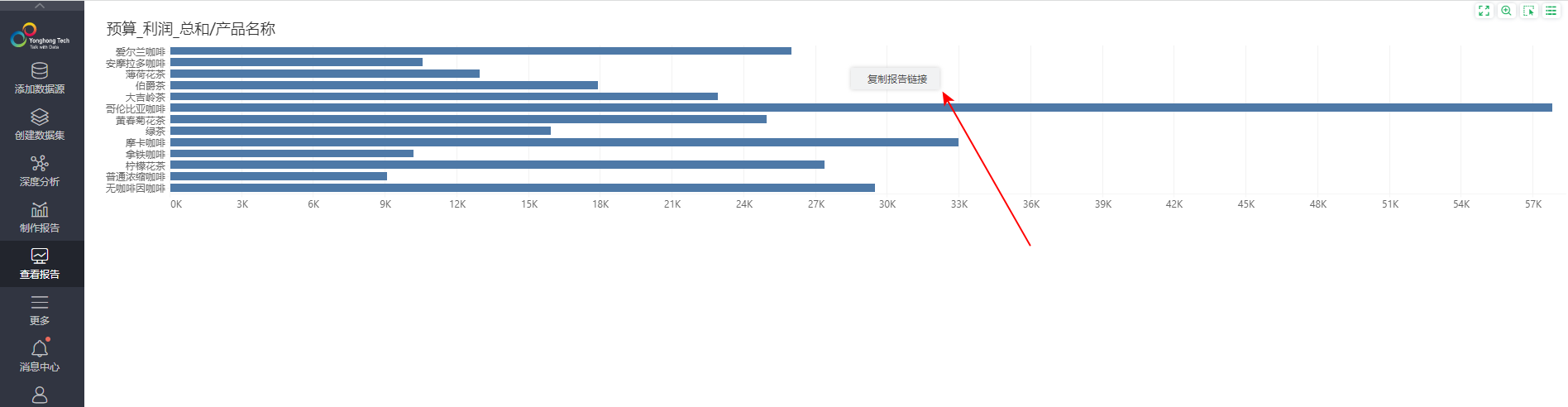
3)将报告嵌入到目标网站:
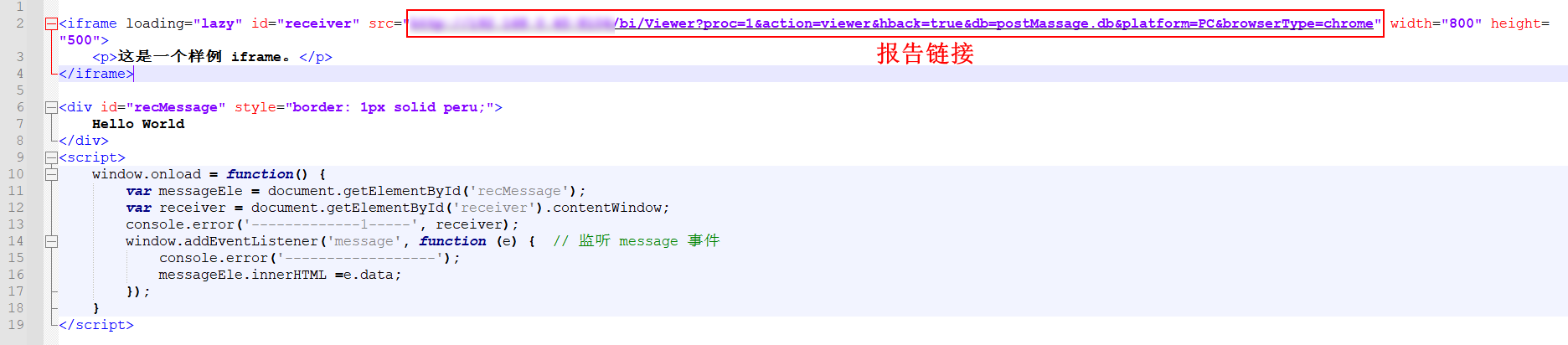
4)在网站中点击柱状图标记,会将参数名称、参数值传递出来,参考下面动图:
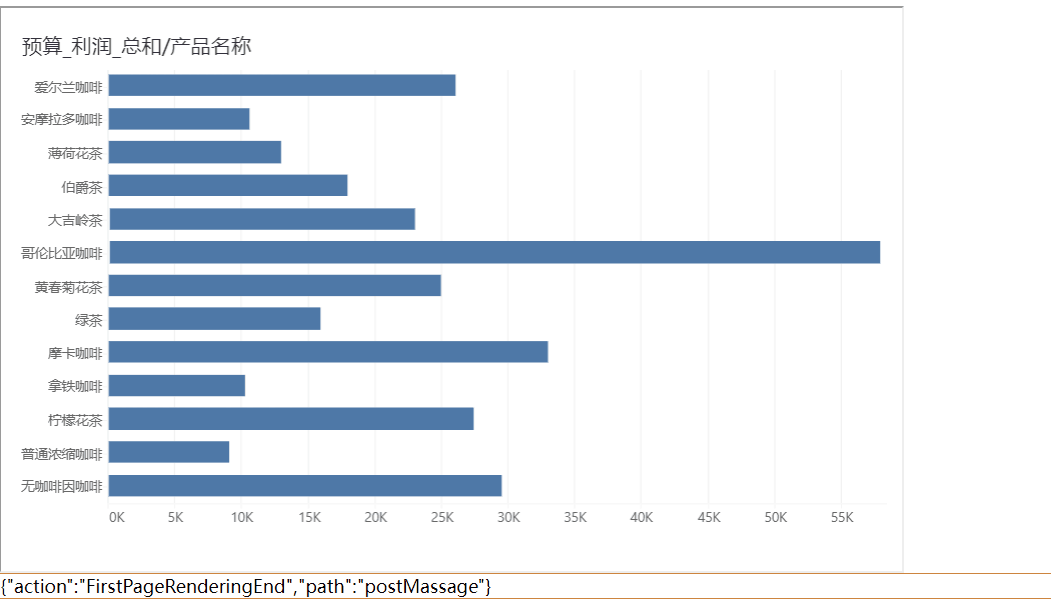
您可以根据实际的业务场景灵活使用,通过超链接传递具体参数。
1)以下图中的表格为例,为利润表头添加注释。
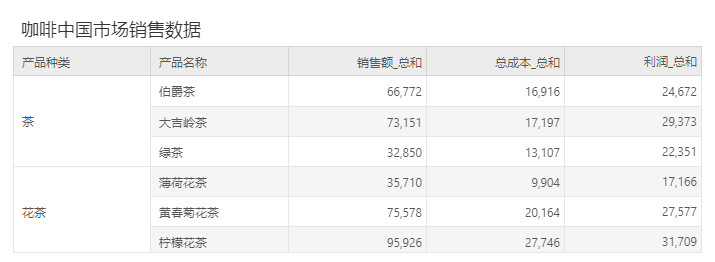
2)选中利润,超链接设置如下。
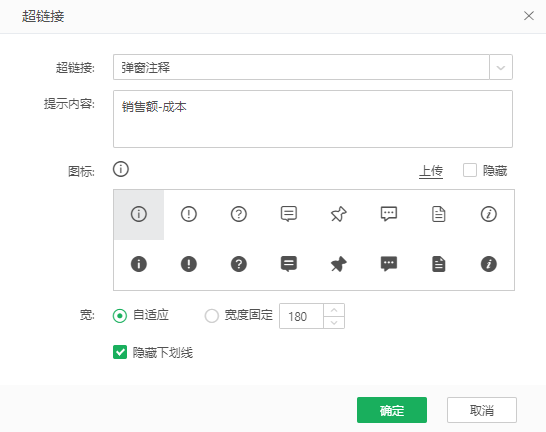
3)查看报告时,鼠标悬浮于注释图标上,显示注释的提示内容。
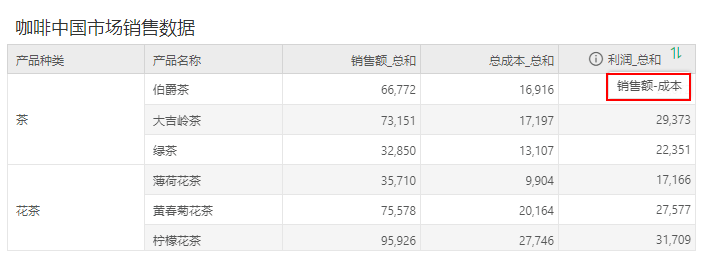
➢注意:
•由于悬停的报告不支持再次点击,所以不支持多层悬停。但可以在悬停的报告里面设置新窗口链接到其他内容。
•超链接弹窗中若再设置超链接,仅支持新窗口打开和悬停。
3.7 多层超链接
如果您的多个报告之间存在一定的联系,您可以在报告上添加多层超链接,将报告有机结合运用。例如在报告1的表格上设置超链接到报告2的交叉表上,又在交叉表上设置超链接到报告3的图表上。
当目标窗口选择“悬停”时,可以自定义悬浮框样式:

尺寸:默认是自动,会根据超链接的目标报告大小自适应,您也可以取消勾选“自动”,在后面自定义宽高。
样式:预设了5种悬浮框连线样式,您可以按需选择。
颜色:设置悬浮框连接点和线的颜色。
样式1:
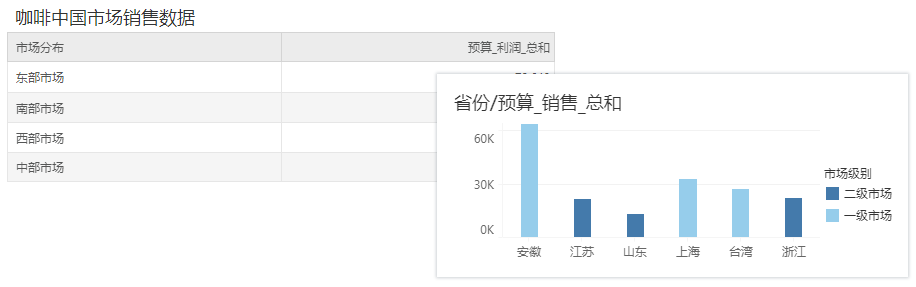
样式2:
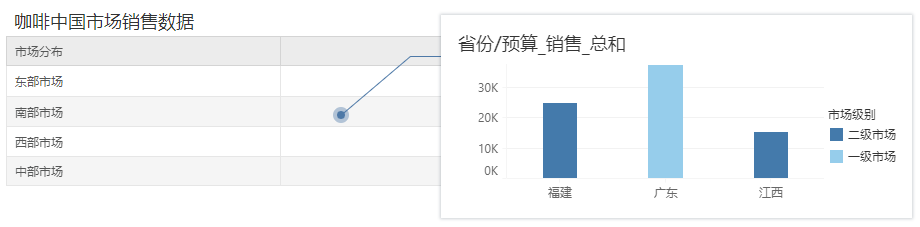
样式3:

样式4:
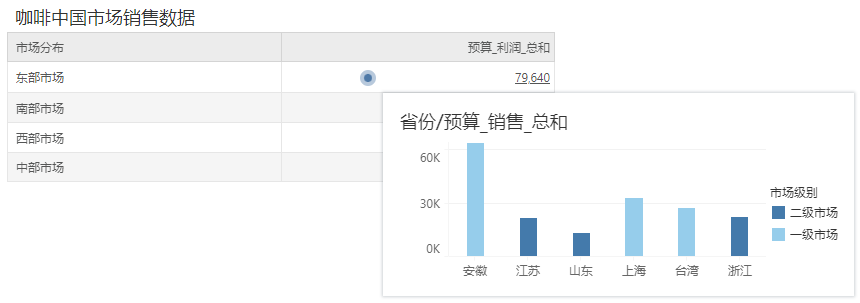
样式5:
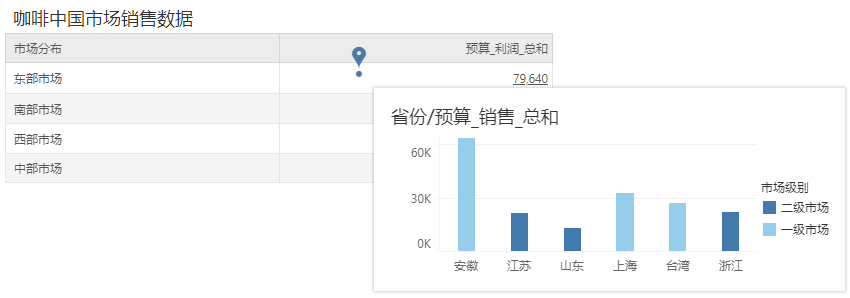
当组件绑定了参数列时,点击参数列区域,会有一个新的超链接设置入口【设置 > 交互 > 超链接(参数列所有扩展区域)】,通过该入口设置的超链接会同步运用到其他动态绑定的列上面,提升设置效率。
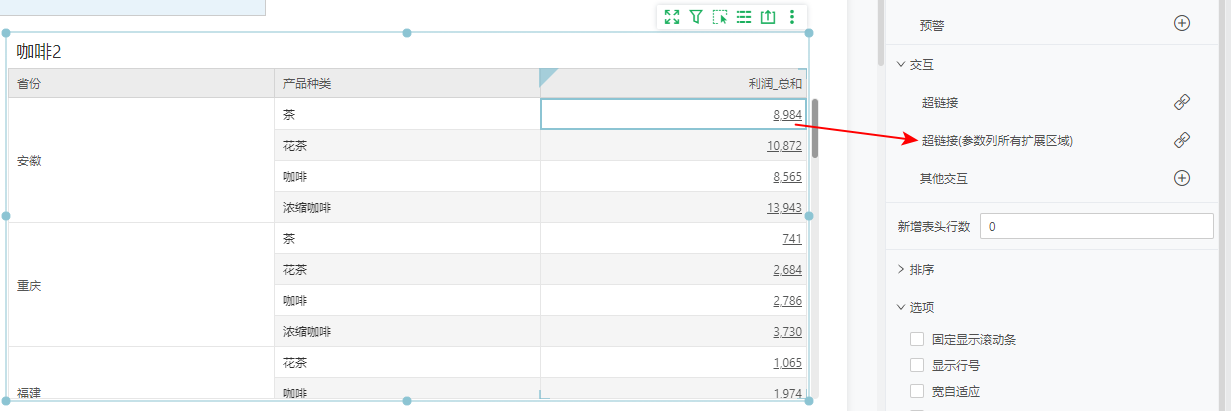
上图中的“利润_总和”为参数列,通过新的入口设置超链接传递具体的产品种类作为参数值显示,如下图。
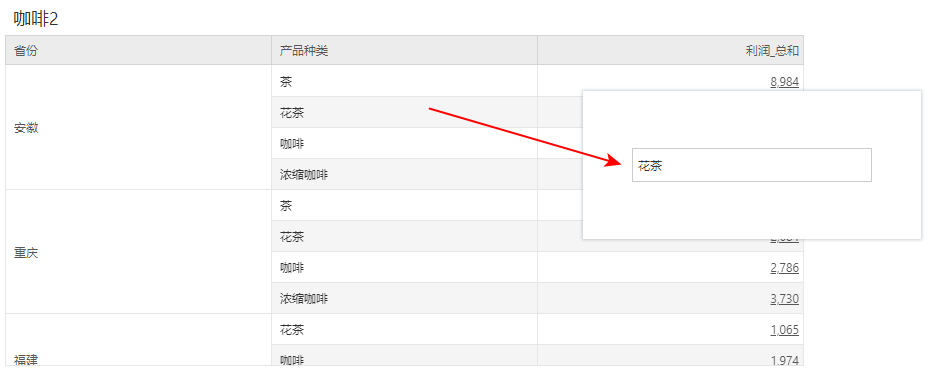
此时通过下拉列表参数组件勾选更多的列添加到表格内,都会同步运用上“利润_总和”的超链接。
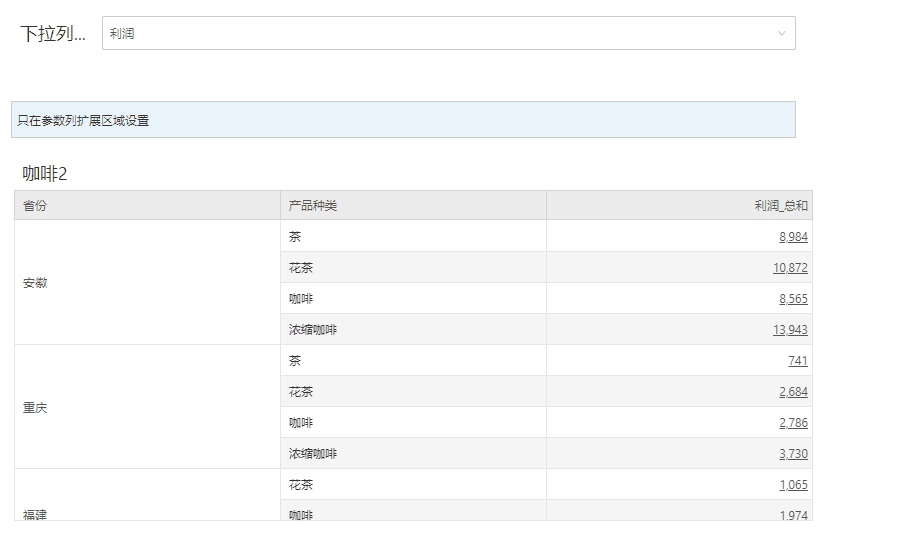
如果您想对参数列中的某一列设置一个独立的超链接,可以在原来的超链接入口【设置 > 交互 > 超链接】添加即可,两个地方都添加了超链接时,会按【设置 > 交互 > 超链接】的设置执行。